Как устроена оперативная память компьютера
Знаете ли вы, что такое оперативная память? Конечно, знаете. Это такое устройство, от которого зависит скорость работы компьютера. В общем, так оно и есть, только выглядит такое определение немного дилетантски. Но что в действительности представляет собой оперативная память? Как она устроена, как работает и чем один вид памяти отличается от другого?
Компьютерная память
Оперативная память, ОЗУ она же RAM (англ.) — это энергозависимая часть компьютерной памяти, предназначенной для хранения временных данных, обрабатываемых процессором. Хранятся эти данные в виде бинарной последовательности, то есть набора нулей и единиц. Энергозависимой же она называется потому, что для её работы необходимо постоянное подключение к источнику электрического тока. Стоит только отключить её от питания, как вся хранящаяся в ней информация будет утеряна.
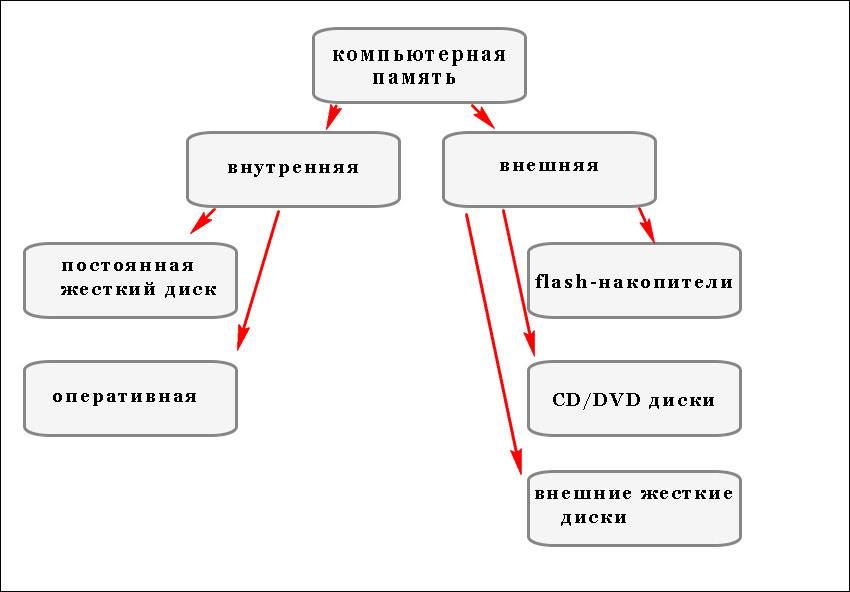
Но если ОЗУ это одна часть компьютерной памяти, тогда что представляет собой её другая часть? Носителем этой части памяти является жесткий диск. В отличие от ОЗУ, он может хранить информацию, не будучи подключён к источнику питания. Жесткие диски, флешки и CD-диски — все эти устройства именуются ПЗУ, что расшифровывается как постоянное запоминающее устройство. Как и ОЗУ, ПЗУ хранят данные в виде нулей и единиц.
Для чего нужна ОЗУ
Тут может возникнуть вопрос, а зачем вообще нужна оперативная память? Разве нельзя выделить на жестком диске буфер для временного помещения обрабатываемых процессором данных? В принципе можно, но это был бы очень неэффективный подход.
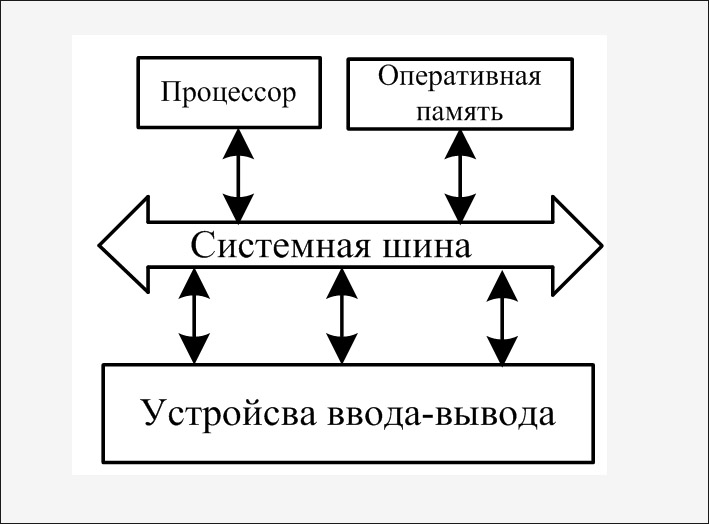
Физическое устройство оперативной памяти таково, что чтение/запись в ней производится намного быстрее. Если бы вместо ОЗУ у вас было ПЗУ, компьютер бы работал очень медленно.
Физическое устройство ОЗУ
Физически ОЗУ представляет съёмную плату (модуль) с располагающимися на ней микросхемами памяти. В основе микросхемы лежит конденсатор — устройство, известное уже больше сотни лет.
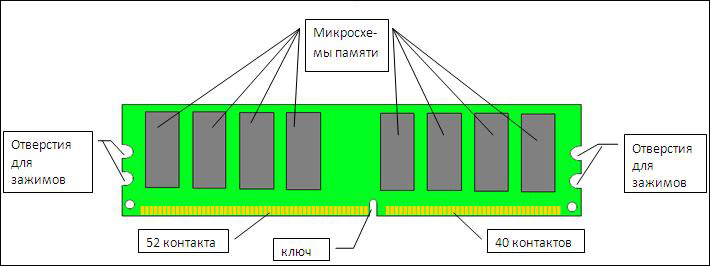
Каждая микросхема содержит множество конденсаторов связанных в единую ячеистую структуру — матрицу или иначе ядро памяти. Также микросхема содержит выходной буфер — особый элемент, в который попадает информация перед тем, как быть переданной на шину памяти. Из уроков физики мы знаем, что конденсатор способен принимать только два устойчивых состояния: либо он заряжен, либо разряжен. Конденсаторы в ОЗУ играют ту же роль, что и магнитная поверхность жёсткого диска, то есть удержание в себе электрического заряда, соответствующего информационному биту. Наличие заряда в ячейке соответствует единице, а отсутствие — нулю.
Как в ОЗУ записывается и читается информация
Понять, как в ОЗУ происходит запись и считывание данных будет проще, если представить её в виде обычной таблицы. Чтобы считать данные из ячейки, на горизонтальную строку выдаётся сигнал выбора адреса строки
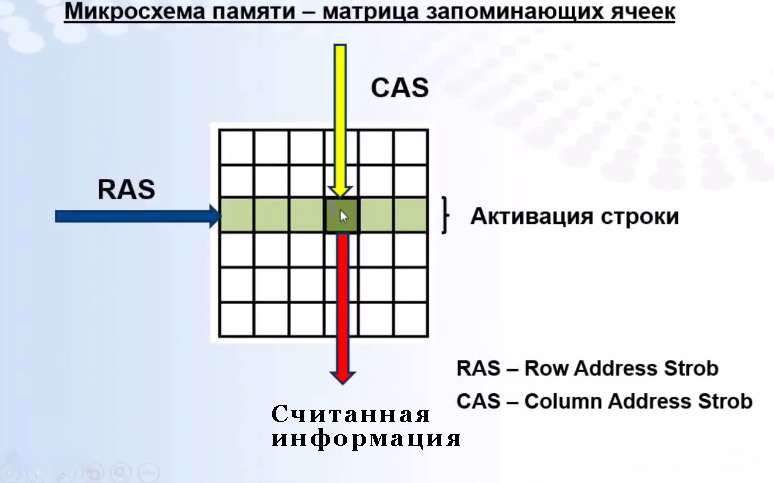
Характеристика, определяющая количество информации, которое может быть записано или прочитано за одну операцию чтения/записи, именуется разрядностью микросхемы или по-другому шириной шины данных. Как нам уже известно, перед тем как быть переданной на шину микросхемы, а затем в центральный процессор, информация сначала попадает в выходной буфер. С ядром он связывается внутренним каналом с пропускной способностью равной ширине шины данных. Другой важной характеристикой ОЗУ является частота шины памяти. Что это такое? Это периодичность, с которой происходит считывание информации, а она совсем не обязательно должна совпадать с частотой подающегося на матрицу памяти сигнала, что мы и увидим на примере памяти DDR.
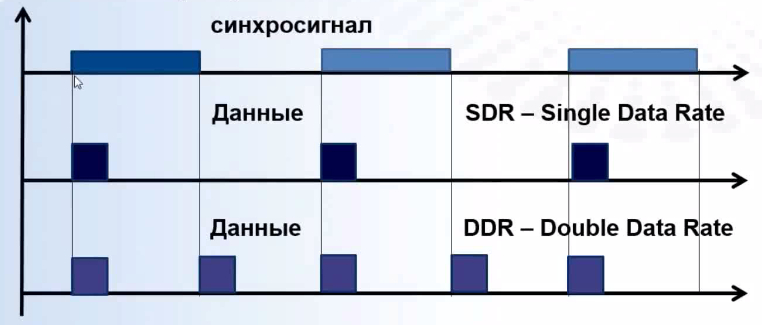
В современных компьютерах используется так называемая синхронная динамическая оперативная память — SDRAM. Для передачи данных в ней используется особый синхросигнал. При его подаче на микросхему происходит синхронное считывание информации и передача её в выходной буфер.
Представим, что у нас есть микросхема памяти с шириной шины данных 8 бит, на которую с частотой 100 МГц подаётся синхросигнал. В результате за одну транзакцию в выходной буфер по 8-битовому каналу попадает ровно 8 бит или 1 байт информации. Точно такой же синхросигнал приходит на выходной буфер, но на этот раз информация попадает на шину микросхемы памяти. Умножив частоту синхросигнала на ширину шины данных, мы получим ещё один важный параметр — пропускную способность памяти.
8 бит * 100 МГц = 100 Мб/с
Память DDR

Для памяти DDR принято различать два типа частоты. Частота, с которой на модуль памяти подаётся синхросигнал, именуется базовой, а частота, с которой с выходного буфера считывается информация — эффективной. Рассчитывается она по следующей формуле:
эффективная частота = 2 * базовая частота
В нашем примере с микросхемой 8 бит и частотой 100 МГц это будет выглядеть следующим образом.
8 бит * (2 * 100 МГц) = 200 Мб/с
Чем отличаются DDR от DDR2, DDR3 и DDR4
Количеством связывающих ядро с выходным буфером каналов, эффективной частотой, а значит и пропускной способностью памяти. Что касается ширины шины данных
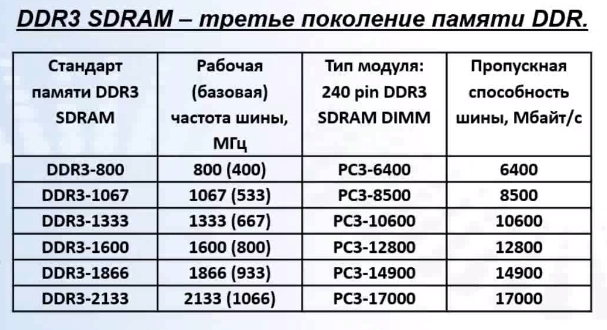
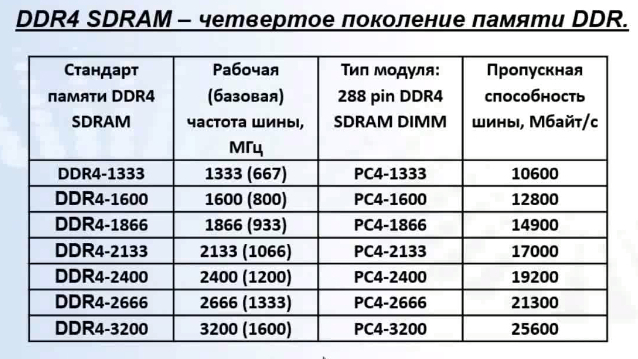
И последнее. Что такое пропускная способность мы уже знаем, а что такое объём оперативной памяти и зависит ли он от её пропускной способности? Прямой взаимосвязи между этим двумя характеристиками нет. Объём ОЗУ зависит от количества запоминающих элементов. И чем больше таких ячеек, тем больше данных может хранить память без их перезаписи и использования файла подкачки.
Память
 Данные в ЭВМ — это наборы битов, байтов и записей, которые должны быть записаны в памяти машины.
Данные в ЭВМ — это наборы битов, байтов и записей, которые должны быть записаны в памяти машины.
В современных ЭВМ данные размещаются не только в оперативной, но и в долговременной памяти.
В долговременной памяти могут размещаться данные больших объемов, а также целые комплексы программ, используемых для управления работой ЭВМ и автоматизированных систем.
Как устроена память компьютера
Память компьютера лучше всего представить себе в виде последовательности ячеек. Количество информации в каждой ячейке – один байт.
Любая информация сохраняется в памяти компьютера в виде последовательности байтов. Байты (ячейки) памяти пронумерованы один за другим, причем номер первого от начала памяти байта приравнивается к нулю. Каждая конкретная информация, которая сохраняется в памяти, может занимать один или несколько байтов. Количество байтов, которые занимает та или иная информация в памяти, являются размером этой информации в байтах.
Например, целое плюсовое число от 0 до 2
Основная задача при работе с памятью состоит в том, чтобы найти место в памяти, где находится необходимая информация.
Для того, чтобы найти человека в большом городе, необходимо знать его точный адрес. Так же, чтобы найти место той или иной информации в памяти, введено понятие адреса в памяти.
Например, если слово «информатика», которое состоит из 11 букв, занимает байты с номерами от 1234 до 1244 (всего 11 байтов), то адрес этого слова равняется 1234.
Чем больше объем памяти, тем больше файлов и программ она может вместить, тем больше задач можно развязать с помощью компьютера.
Чем же определяется объем доступной памяти компьютера или какое наибольшее число можно использовать для указания адреса?
Адрес, как и любая информация в компьютере, подается в двоичном виде. Значит, наибольшее значение адреса определяется количеством битов, которые используются для его двоичной подачи. В одном байте (8 битов) можно сохранять 28(=256) чисел от 0 до 255, в двух байтах (16 битов) — 216 чисел от 0 до 65536, в четырех байтах (32 бита) – 232 чисел от 0 до 4294967295.
Виды памяти
Оперативная память
Оперативная память (ОЗУ или англ.RAM от Random Access Memory – память с произвольным доступом) – это быстро запоминающее устройство не очень большого объема, которое непосредственно связанное с процессором и предназначенное для записи, считывания и хранения выполняемых программ и данных, которые обрабатываются этими программами.
Оперативная память используется только для временного хранения данных и программ, так как, когда машина выключается то все, что находилось на ОЗУ, пропадает. Доступ к элементам оперативной памяти прямой – это значит, что каждый байт памяти имеет свой индивидуальный адрес.
Объем ОЗУ обычно составляет от 32 до 512 Мбайт. Для не сложных административных задач бывает достаточно и 32 Мбайт ОЗУ, но сложные задачи компьютерного дизайна могут потребовать от 512 Мбайт до 2 Гбайт ОЗУ.
Обычно ОЗУ исполняется из интегральных микросхем памяти SDRAM (синхронное динамическое ОЗУ). Каждый информационный бит в SDRAM запоминается в виде электрического заряда крохотного конденсатора, образованного в структуре полупроводникового кристалла. Из-за утечки токов такие конденсаторы быстро разряжаются и их периодически (примерно каждые 2 миллисекунды) подзаряжают специальные устройства. Этот процесс называется регенерацией памяти (Refresh Memory). Микросхемы SDRAM имеют емкость от 16 до 256 Мбит и более. Они устанавливаются в корпусе и собираются в модули памяти. Большинство современных компьютеров комплектуются модулями типа DIMM (Dual-In-line Memory Module — модуль памяти с двухрядным расположением микросхем). В компьютерных системах на самых современных процессорах используются
Высокоскоростные модули Rambus DRAM (RIMM) и DDR DRAM.
BIOS
Сразу после включения компьютера начинают «тикать» электронные «часы» основной шины. Их импульсы расталкивают заспавшийся процессор, и тот может начинать работу. Но для работы процессора нужны команды.
Точнее говоря, нужны программы, потому что программы — это и есть упорядоченные наборы команд. Таким образом, где-то в компьютере должна быть заранее, заготовлена пусковая программа, а процессор в момент пробуждения должен твердо знать, где она лежит.
Хранить эту программу на каких-либо носителях информации нельзя, потому что в момент включения процессор ничего не знает ни о каких устройствах. Чтобы он о них узнал, ему тоже нужна какая-то программа, и мы возвращаемся к тому, с чего начали. Хранить ее в оперативной памяти тоже нельзя, потому что в ней в обесточенном состоянии ничего не хранится.
Выход здесь существует один-единственный. Такую программу надо создать аппаратными средствами. Для этого на материнской плате имеется специальная микросхема, которая называется постоянным запоминающим устройством — ПЗУ. Еще при производстве в нее «зашили» стандартный комплекс программ, с которых процессор должен начинать работу. Этот комплекс программ называется базовой системой ввода-вывода.
По конструкции микросхема ПЗУ отличается от микросхем оперативной памяти, но логически это те же самые ячейки, в которых записаны какие-то числа, разве что не стираемые при выключении питания. Каждая ячейка имеет свой адрес.
После запуска процессор обращается по фиксированному адресу (всегда одному и тому же), который указывает именно на ПЗУ. Отсюда и поступают первые данные и команды. Так начинается работа процессора, а вместе с ним и компьютера. На экране в этот момент мы видим белые символы на черном фоне.
Одной из первых исполняется подпрограмма, выполняющая самотестирование компьютера. Она так и называется: Тест при включении (по-английски — POST — Power-On Self Test). В ходе ее работы проверяется многое, но на экране мы видим только, как мелькают цифры, соответствующие проверенным ячейкам оперативной памяти.
CMOS
Программных средств BIOS достаточно, чтобы сделать первичные проверки и подключить стандартные устройства, такие как клавиатура и монитор. Слово стандартные мы выделили специально. Дело в том, что монитор и клавиатура у вас могут быть очень даже нестандартными. Но на данном этапе это не имеет значения — просто компьютер пока рассматривает их как стандартные. Ему еще не ведомы все их свойства, и он полагает, что клавиатура и монитор у нас такие, какие были в ходу двадцать лет назад, во времена первых компьютеров. Этим обеспечивается гарантия того, что вы хоть что-то увидите на экране, вне зависимости от той модели монитора, какая имеется в вашем распоряжении. BIOS предполагает, что монитор у нас черно-белый — именно поэтому первые сообщения на экранет проходят в черно-белом режиме.
Однако долго работать лишь только со стандартными устройствами компьютер не может. Ему пора бы узнать о том, что у него есть на самом деле. Истинная информация об устройствах компьютера записана на жестком диске, но и его еще надо научиться читать. У каждого человека может быть свой жесткий уникальный диск, не похожий на другие. Спрашивается, откуда программы BIOS узнают, как работать именно с вашим жестким диском?
Для этого на материнской плате есть еще одна микросхема — CMOS-память. В ней сохраняются настройки, необходимые для работы программ BIOS. В частности, здесь хранятся текущая дата и время, параметры жестких дисков и некоторых других устройств. Эта память не может быть ни оперативной (иначе она стиралась бы), ни постоянной (иначе в нее нельзя было бы вводить данные с клавиатуры). Она сделана энергонезависимой и постоянно подпитывается от небольшой аккумуляторной батарейки, тоже размещенной на материнской плате. Заряда этой батарейки хватает, чтобы компьютер не потерял настройки, даже если его не включать несколько лет.
Настройки CMOS, в частности, необходимы для задания системной даты и системного времени, при установке или замене жестких дисков, а также при выходе из большинства аварийных ситуаций. Настройкой BIOS можно, например, задать пароль, благодаря которому посторонний человек не сможет запустить компьютер. Впрочем, эта защита эффективна только от очень маленьких детей.
Для изменения настроек, хранящихся в CMOS-памяти, в ПЗУ содержится специальная программа — SETUP. Чтобы ее запустить, надо в самый первый момент после запуска компьютера нажать и удерживать клавишу DELETE. Навигацию в системе меню программы SETUP выполняют с помощью клавиш управления курсором. Нужные пункты меню выбирают клавишей ENTER, а возврат в меню верхнего уровня — клавишей ESC. Для изменения установленных значений служат клавиши Page Up и Page Down.
Кэш-память
Кэш-память — это высокоскоростная память произвольного доступа, используемая процессором компьютера для временного хранения информации. Она увеличивает производительность, поскольку хранит наиболее часто используемые данные и команды «ближе» к процессору, откуда их можно быстрей получить.
Кэш-память напрямую влияет на скорость вычислений и помогает процессору работать с более равномерной загрузкой. Представьте себе массив информации, используемой в вашем офисе. Небольшие объемы информации, необходимой в первую очередь, скажем список телефонов подразделений, висят на стене над вашим столом. Точно так же вы храните под рукой информацию по текущим проектам. Реже используемые справочники, к примеру, городская телефонная книга, лежат на полке, рядом с рабочим столом. Литература, к которой вы обращаетесь совсем редко, занимает полки книжного шкафа. Компьютеры хранят данные в аналогичной иерархии. Когда приложение начинает работать, данные и команды переносятся с медленного жесткого диска в оперативную память произвольного доступа, откуда процессор может быстро их получить. Оперативная память играет роль КЭШа для жесткого диска. Для достаточно быстрых компьютеров необходимо обеспечить быстрый доступ к оперативной памяти, иначе микропроцессор будет простаивать, и быстродействие компьютера уменьшится. Для этого такие компьютеры могут оснащаться кэш-памятью, т.е. «сверхоперативной» памятью относительно небольшого объема (обычно от 64 до 256 Кбайт), в которой хранятся наиболее часто используемые участки оперативной памяти. Кэш-память располагается «между» микропроцессором и оперативной памятью, и при обращении микропроцессора к памяти сначала производится поиск нужных данных в кэш-памяти. Поскольку время доступа к кэш-памяти в несколько раз меньше, чем к обычной памяти, а в большинстве случаев необходимые микропроцессору данные содержаться в кэш-памяти, среднее время доступа к памяти уменьшается. Для компьютеров на основе intel-80386dx или 80486sx размер кэш-памяти в 64 кбайт является удовлетворительным, 128 кбайт — вполне достаточным. Компьютеры на основе intel-80486dx и dx2 обычно оснащаются кэш-памятью емкостью 256 Кбайт.
Организация памяти / Habr
За последнюю неделю дважды объяснял людям как организована работа с памятью в х86, с целью чтобы не объяснять в третий раз написал эту статью.И так, чтобы понять организацию памяти от вас потребуется знания некоторых базовых понятий, таких как регистры, стек и тд. Я по ходу попробую объяснить и это на пальцах, но очень кратко потому что это не тема для этой статьи. Итак начнем.
Как известно программист, когда пишет программы работает не с физическим адресом, а только с логическим. И то если он программирует на ассемблере. В том же Си ячейки памяти от программиста уже скрыты указателями, для его же удобства, но если грубо говорить указатель это другое представление логического адреса памяти, а в Java и указателей нет, совсем плохой язык. Однако грамотному программисту не помешают знания о том как организована память хотя бы на общем уровне. Меня вообще очень огорчают программисты, которые не знают как работает машина, обычно это программисты Java и прочие php-парни, с квалификацией ниже плинтуса.
Так ладно, хватит о печальном, переходим к делу.
Рассмотрим адресное пространство программного режима 32 битного процессора (для 64 бит все по аналогии)
Адресное пространство этого режима будет состоять из 2^32 ячеек памяти пронумерованных от 0 и до 2^32-1.
Программист работает с этой памятью, если ему нужно определить переменную, он просто говорит ячейка памяти с адресом таким-то будет содержать такой-то тип данных, при этом сам програмист может и не знать какой номер у этой ячейки он просто напишет что-то вроде:
int data = 10;
компьютер поймет это так: нужно взять какую-то ячейку с номером стопицот и поместить в нее цело число 10. При том про адрес ячейки 18894 вы и не узнаете, он от вас будет скрыт.
Все бы хорошо, но возникает вопрос, а как компьютер ищет эту ячейку памяти, ведь память у нас может быть разная:
3 уровень кэша
2 уровень кэша
1 уровень кэша
основная память
жесткий диск
Это все разные памяти, но компьютер легко находит в какой из них лежит наша переменная int data.
Этот вопрос решается операционной системой совместно с процессором.
Вся дальнейшая статья будет посвящена разбору этого метода.
Архитектура х86 поддерживает стек.
Стек это непрерывная область оперативной памяти организованная по принципу стопки тарелок, вы не можете брать тарелки из середины стопки, можете только брать верхнюю и класть тарелку вы тоже можете только на верх стопки.
В процессоре для работы со стеком организованны специальные машинные коды, ассемблерные мнемоники которых выглядят так:
push operand
помещает операнд в стек
pop operand
изымает из вершины стека значение и помещает его в свой операнд
Стек в памяти растет сверху вниз, это значит что при добавлении значения в него адрес вершины стека уменьшается, а когда вы извлекаете из него, то адрес вершины стека увеличивается.
Теперь кратко рассмотрим что такое регистры.
Это ячейки памяти в самом процессоре. Это самый быстрый и самый дорогой тип памяти, когда процессор совершает какие-то операции со значением или с памятью, он берет эти значения непосредственно из регистров.
В процессоре есть несколько наборов логик, каждая из которых имеет свои машинные коды и свои наборы регистров.
Basic program registers (Основные программные регистры) Эти регистры используются всеми программами с их помощью выполняется обработка целочисленных данных.
Floating Point Unit registers (FPU) Эти регистры работают с данными представленными в формате с плавающей точкой.
Еще есть MMX и XMM registers эти регистры используются тогда, когда вам надо выполнить одну инструкцию над большим количеством операндов.
Рассмотрим подробнее основные программные регистры. К ним относятся восемь 32 битных регистров общего назначения: EAX, EBX, ECX, EDX, EBP, ESI, EDI, ESP
Для того чтобы поместить в регистр данные, или для того чтобы изъять из регистра в ячейку памяти данные используется команда mov:
mov eax, 10
загружает число 10 в регистр eax.
mov data, ebx
копирует число, содержащееся в регистре ebx в ячейку памяти data.
Регистр ESP содержит адрес вершины стека.
Кроме регистров общего назначения, к основным программным регистрам относят шесть 16битных сегментных регистров: CS, DS, SS, ES, FS, GS, EFLAGS, EIP
EFLAGS показывает биты, так называемые флаги, которые отражают состояние процессора или характеризуют ход выполнения предыдущих команд.
В регистре EIP содержится адрес следующей команды, которая будет выполнятся процессором.
Я не буду расписывать регистры FPU, так как они нам не понадобятся. Итак наше небольшое отступление про регистры и стек закончилось переходим обратно к организации памяти.
Как вы помните целью статьи является рассказ про преобразование логической памяти в физическую, на самом деле есть еще промежуточный этап и полная цепочка выглядит так:
Логический адрес —> Линейный (виртуальный)—> Физический
Все линейное адресное пространство разбито на сегменты. Адресное пространство каждого процесса имеет по крайней мере три сегмента:
Сегмент кода. (содержит команды из нашей программы, которые будут исполнятся.)
Сегмент данных. (Содержит данные, то бишь переменные)
Сегмент стека, про который я писал выше.
Линейный адрес вычисляется по формуле:
линейный адрес=Базовый адрес сегмента(на картинке это начало сегмента) + смещение
Сегмент кода
Базовый адрес сегмента кода берется из регистра CS. Значение смещения для сегмента кода берется из регистра EIP, в котором хранится адрес инструкции, после исполнения которой, значение EIP увеличивается на размер этой команды. Если команда занимает 4 байта, то значение EIP увеличивается на 4 байта и будет указывать уже на следующую инструкцию. Все это делается автоматически без участия программиста.
Сегментов кода может быть несколько в нашей памяти. В нашем случае он один.
Сегмент данных
Данные загружаются в регистры DS, ES, FS, GS
Это значит что сегментов данных может быть до 4х. На нашей картинке он один.
Смещение внутри сегмента данных задается как операнд команды. По дефолту используется сегмент на который указывает регистр DS. Для того чтобы войти в другой сегмент надо это непосредственно указать в команде префикса замены сегмента.
Сегмент стека
Используемый сегмент стека задается значением регистра SS.
Смещение внутри этого сегмента представлено регистром ESP, который указывает на вершину стека, как вы помните.
Сегменты в памяти могут друг друга перекрывать, мало того базовый адрес всех сегментов может совпадать например в нуле. Такой вырожденный случай называется линейным представлением памяти. В современных системах, память как правило так организована.
Теперь рассмотрим определение базовых адресов сегмента, я писал что они содержаться в регистрах SS, DS, CS, но это не совсем так, в них содержится некий 16 битный селектор, который указывает на некий дескриптор сегментов, в котором уже хранится необходимый адрес.
Так выглядит селектор, в тринадцати его битах содержится индекс дескриптора в таблице дескрипторов. Не хитро посчитать будет что 2^13 = 8192 это максимальное количество дескрипторов в таблице.
Вообще дескрипторных таблиц бывает два вида GDT и LDT Первая называется глобальная таблица дескрипторов, она в системе всегда только одна, ее начальный адрес, точнее адрес ее нулевого дескриптора хранится в 48 битном системном регистре GDTR. И с момента старта системы не меняется и в свопе не принимает участия.
А вот значения дескрипторов могут меняться. Если в селекторе бит TI равен нулю, тогда процессор просто идет в GDT ищет по индексу нужный дескриптор с помощью которого осуществляет доступ к этому сегменту.
Пока все просто было, но если TI равен 1 тогда это означает что использоваться будет LDT. Таблиц этих много, но использоваться в данный момент будет та селектор которой загружен в системный регистр LDTR, который в отличии от GDTR может меняться.
Индекс селектора указывает на дескриптор, который указывает уже не на базовый адрес сегмента, а на память в котором хранится локальная таблица дескрипторов, точнее ее нулевой элемент. Ну а дальше все так же как и с GDT. Таким образом во время работы локальные таблицы могут создаваться и уничтожаться по мере необходимости. LDT не могут содержать дескрипторы на другие LDT.
Итак мы знаем как процессор добирается до дескриптора, а что содержится в этом дескрипторе посмотрим на картинке:
Дескрипторы состоит из 8 байт.
Биты с 15-39 и 56-63 содержат линейный базовый адрес описываемым данным дескриптором сегмента. Напомню нашу формулу для нахождения линейного адреса:
линейный адрес = базовый адрес + смещение
С помощью такой нехитрой операции процессор может обращаться по нужному адресу линейной памяти.
Рассмотрим другие биты дескриптора, очень важным является Segment Limit или предел, он имеет 20битное значение от 0-15 и 48-51 бит. Предел задает размер сегмента. Для сегментов данных и кода доступными являются все адреса, расположенные в интервале:
[база; база+предел)
В зависимости от 55 G-бита(гранулярити), предел может измеряться в байтах при нулевом значении бита и тогда максимальный предел составит 1 мб, или в значении 1, предел измеряется страницами, каждая из которых равна 4кб. и максимальный размер такого сегмента будет 4Гб.
Для сегмента стека предел будет в интервале:
(база+предел; вершина]
Кстати интересно почему база и предел так рвано располагаются в дескрипторе. Дело в том что процессоры х86 развивались эволюционно и во времена 286х дескрипторы были по 8 бит всего, при этом старшие 2 байта были зарезервированы, ну а в последующих моделях процессоров с увеличением разрядности дескрипторы тоже выросли, но для сохранения обратной совместимости пришлось оставить структуру как есть.
Значение адреса «вершина» зависит от 54го D бита, если он равен 0, тогда вершина равна 0xFFF(64кб-1), если D бит равен 1, тогда вершина равна 0xFFFFFFFF (4Гб-1)
С 41-43 бит кодируется тип сегмента.
000 — сегмент данных, только считывание
001 — сегмент данных, считывание и запись
010 — сегмент стека, только считывание
011 — сегмент стека, считывание и запись
100 — сегмент кода, только выполнение
101- сегмент кода, считывание и выполнение
110 — подчиненный сегмент кода, только выполнение
111 — подчиненный сегмент кода, только выполнение и считывание
44 S бит если равен 1 тогда дескриптор описывает реальный сегмент оперативной памяти, иначе значение S бита равно 0.
Самым важным битом является 47-й P бит присутствия. Если бит равен 1 значит, что сегмент или локальная таблица дескрипторов загружена в оперативку, если этот бит равен 0, тогда это означает что данного сегмента в оперативке нет, он находится на жестком диске, случается прерывание, особый случай работы процессора запускается обработчик особого случая, который загружает нужный сегмент с жесткого диска в память, если P бит равен 0, тогда все поля дескриптора теряют смысл, и становятся свободными для сохранения в них служебной информации. После завершения работы обработчика, P бит устанавливается в значение 1, и производится повторное обращение к дескриптору, сегмент которого находится уже в памяти.
На этом заканчивается преобразование логического адреса в линейный, и я думаю на этом стоит прерваться. В следующий раз я расскажу вторую часть преобразования из линейного в физический.
А так же думаю стоит немного поговорить о передачи аргументов функции, и о размещении переменных в памяти, чтобы была какая-то связь с реальностью, потому размещение переменных в памяти это уже непосредственно, то с чем вам приходится сталкиваться в работе, а не просто какие-то теоретические измышления для системного программиста. Но без понимания, как устроена память невозможно понять как эти самые переменные хранятся в памяти.
В общем надеюсь было интересно и до новых встреч.
Как хранится память в компьютере. Компьютерная память — Гипермаркет знаний
И снова всем, привет! Сегодня речь пойдет об оперативной памяти. Что такое оперативная память? Для чего она нужна? Как это работает? Какие виды оперативной памяти есть? На какие характеристики стоит обращать внимание при ее выборе? На эти вопросы вы найдете ответы ниже в этой статье. И давайте начнем по порядку.
Что такое оперативная память?
Оперативная память — она же RAM (Random Access Memory), ОЗУ (оперативное запоминающее устройство), память, оперативка — энергозависимая часть системы компьютерной памяти, в которой во время работы компьютера хранится выполняемый машинный код (программы), а также входные, выходные и промежуточные данные, обрабатываемые процессором.
Физически модуль оперативной памяти воплощен в виде таких вот планок, которые вставляются в специальный разъем на материнской плате.
Вот, впринципе, на первые два вопроса я и ответил. Хотя нет, с этого определения обычному человеку мало что понятно. Но мы сейчас все подробно разберем. Итак.
В компьютере есть несколько видов памяти: энергоНЕзависимая и энергозависимая или временная.
Энергонезависимая память представляет из себя любое устройство памяти, которое может хранить данные независимо от того подается на него питание или нет. В компьютере таковым является жесткий диск. Вы можете сохранить на нем файл, отключить компьютер от сети и когда в следующий раз вы включите его снова, все останется на месте.
Энергозависимая память — это компьютерная память, которой для хранения информации нужно постоянное питание. Таковой в компьютере и является оперативная память. Что означает то, что если от нее отключить электропитание (выключить компьютер), вся хранящаяся в ней информация исчезнет. То бишь каждый раз, когда вы включаете компьютер, его оперативная память пуста.
Думаю это понятно. Следующая часть определения отвечает на следующий наш вопрос.
Для чего нужна оперативная память?
Справедливым будет вопрос: зачем в компьютере кроме жесткого диска, на котором данные сохраняются независимо от того подается на него питание или нет, нужна еще дополнительная, столь ненадежная вещь как оперативная память?
Дело в том, что в сравнении со скоростью работы центрального процессора, скорость чтения и записи на жесткий диск очень маленькая. И если бы процессор напрямую работал с ним, то производительность компьютера была бы очень низкой.
Оперативная память же, по сравнению с жестким диском работает намного быстрее. Если не учитывать различные кэши, то ОЗУ будет самым быстрым элементом в устройстве компьютера, после центрального процессора.
Таким образом, оперативная память нужна для увеличения производительности компьютера, за счет того, что дает возможность последнему быстрее получать необходимые данные.
Как это все работает?
Когда вы запускаете компьютер, все необходимые данные: ядро операционной системы, драйвера, различные службы и программы автозапуска, загружаются из жесткого диска в оперативную память и уже от туда ЦП их берет на обработку. Результаты своей работы процессор также возвращает в оперативную память а не на жесткий диск. Каждая программа, каждое открытое вами окно любой программы на компьютере находится в оперативной памяти. С ней центральный процессор и работает. И только тогда, когда вы сохраняете какие то результаты своей работы, они записываются на жесткий диск.
Чтобы вы лучше понимали, рассмотрим простой пример создания текстового документа в Word.
Когда вы нажимаете на ярлык запуска программы, все файлы необходимые для ее работы загружаются в оперативную память и уже после этого появляется окно редактора на мониторе компьютера. Когда вы начинаете писать текст он тоже находится в оперативной памяти, просто так на жестком диске вы его не найдете. Для того, чтобы результат вашей работы сохранился на нем, его надо сохранить, нажав одноименную кнопку в Word. У всех хотя бы раз было такое, что вы пишите, пишите какой-нибудь текст и внезапно закрыли программу или компьютер выключился, а после включения его снова, ваш текст исчез. Именно потому, что оперативная память обнулилась, а вы не разу не удосужились сохранить свое творчество.
Думаю теперь вы уже понимаете что такое оперативная память, зачем она нужна и как это работает. Теперь давайте перейдем к более практичным вещам. А именно — рассмотрим виды оперативной памяти и основные ее характеристики.
Виды (типы) оперативной памяти
В наше время оперативная память может быть двух типов: статической (SRAM) и динамической (DRAM). Статические ОЗУ по сравнению с динамическими являются более быстрыми из-за своей технологии производства, но в то же время и более дорогими. Такой тип зачастую используется в качестве кэш-памяти процессора. Для массового производства модулей оперативной памяти используют технологию DRAM. И существует несколько типов такой памяти. Те, которые сейчас можно встретить:
DDR SDRAM — синхронная динамическая память с произвольным доступом и удвоенной скоростью передачи данных (Double Data Rate Synchronous Dynamic Random Access Memory) первого поколения;
— DDR2 SDRAM — второе поколение DDR SDRAM;
— DDR3 SDRAM — третье поколение DDR SDRAM;
— DDR4 SDRAM — четвертое поколение DDR SDRAM;
Как можно догадаться, DDR SDRAM — это самый старый тип оперативной памяти, который сейчас встретить очень трудно. DDR4 — самый новый. На сегодняшний день самым распространенным является DDR3. Различаются эти типы памяти между собой производительностью и внешним видом.
Для того, чтобы ненароком нельзя было вставить планку с одним типом оперативной памяти в разъем, предназначенный для другого типа, на планке есть специальный ключ (пропил), а в разъеме на материнской платы в том же месте выступ. И у каждого вида памяти он разный.
Кроме того, с помощью этого ключа вы не сможете вставить модуль ОЗУ наоборот.
Основные характеристики оперативной памяти
1. Тип оперативной памяти. Вы должны знать какой тип оперативной памяти поддерживает ваша материнская: DDR, DDR2, DDR3 или DDR4. И уже от этого отталкиваться дальше.
2. Объем ОЗУ. Здесь нужно отталкиваться от ваших потребностей. Как я писал выше — в оперативную память будут помещаться все запущенные программы. Соответственно чем больше будет у вас на компьютере оперативной памяти, тем больше программ вы сможете одновременно использовать. Но все же сделаю для вас небольшую подсказку. Для простого домашнего или офисного компьютера будет достаточно 2 Гб. Для домашнего мультимедийного можно устанавливать от 4 Гб памяти. Если у вас игровой компьютер или вы часто пользуетесь «тяжелыми» профессиональными программами можно установить от 8 и больше Гб оперативной памяти.
3. Тактовая частота. Чем больше, тем лучше. Но здесь также нужно смотреть чтобы эту частоту поддерживали материнская плата и процессор. Иначе, если частота ОЗУ будет больше, чем поддерживаемая материнкой, ОЗУ будет работать на пониженных частотах что для вас будет означать переплату за ненужную производительность.
4. Тайминги. Это задержка между обращением к памяти и до момента выдачи ею нужных данных. Соответственно, чем меньше будут задержки, тем быстрее ОЗУ будет работать.
Введение
Компьютерная память является одним из наиболее главных вопросов устройства компьютера, так как является важнейшей частью его устройства, а именно, компьютерная память обеспечивает поддержку одной из наиважнейшей функций современного компьютера, — способность длительного хранения информации.
Вместе с центральным процессором запоминающее устройство являются ключевыми звеньями.
Все персональные компьютеры используют три вида памяти: оперативную, постоянную и внешнюю (различные накопители).
Также компьютерная память классифицируется по различным признакам.
В данной работе рассмотрим понятия компьютерной памяти, ее виды и классификации в теоретическом и практическом контекстах.
Память персонального компьютера. Основные понятия
Компьютерная память (устройство хранения информации, запоминающее устройство) – часть вычислительной машины, физическое устройство или среда для хранения данных в течение определенного времени. В основе работы запоминающего устройства может лежать любой физический эффект, обеспечивающий приведение системы к двум или более устойчивым состояниям. В современной компьютерной технике часто используются физические свойства полупроводников, когда прохождение тока через полупроводник или его отсутствие трактуются как наличие логических сигналов 0 или 1. Устойчивые состояния, определяемые направлением намагниченности, позволяют использовать для хранения данных разнообразные магнитные материалы. Наличие или отсутствие заряда в конденсаторе также может быть положено в основу системы хранения.
Компьютерная память обеспечивает поддержку одной из наиважнейших функций современного компьютера, — способность длительного хранения информации. Вместе с центральным процессором запоминающее устройство являются ключевыми звеньями.
Система хранения информации в современном цифровом компьютере основана на двоичной системе счисления. Числа, текстовая информация, изображения, звук,
Память компьютера | Компьютер для чайников
Оперативная память (или ОЗУ – оперативное запоминающее устройство) необходима компьютеру для временного хранения данных. В магазине, на табличке с характеристиками компьютера, может указываться как RAM или ОЗУ (от англ. Random Access Memory – память с произвольным доступом).

В отличие от такого устройства хранения данных как жесткий диск, оперативная память обладает высокой скоростью чтения и записи. Кроме того, является энергозависимой — при отключении компьютера данные в ОЗУ не сохраняются. Но ОЗУ и не предназначен для долгого хранения информации. Для этого существуют другие устройства (жесткий диск, флешки, компакт-диски, внешние винчестеры….). Главное назначение оперативной памяти компьютера – быстрое (оперативное) чтение и запись информации, временное хранение нужных процессору данных. Дело в том, что при считывании данных с жесткого диска, они сначала передаются в ОЗУ и остаются там на то время, которое нужно процессору для ее обработки.
От объема ОЗУ и скорости его работы зависит производительность компьютера. Объем современной оперативной памяти измеряется в гигабайтах (Гб), а скорость в мегагерцах.
Физически, память представляет собой плату расширения – модуль ( или планка) памяти, вставляемую в специальный слот на материнской плате. Как правило, на материнской плате имеется от 2 до 4 слотов для памяти, что позволяет легко ее наращивать установкой дополнительных модулей.

Основные характеристики модуля памяти
Основными характеристиками модулей памяти, которые нужно знать компьютерному чайнику, являются тип памяти, объем и частота.
Тип памяти. Сегодня, практически во всех современных компьютерах используется тип памяти DDR3. На устаревших компьютерах еще можно встретить DDR2. Модуль памяти DDR3 производительней DDR2 за счет увеличения частоты работы и применения более эффективных технологических решений. Компьютерные технологии быстро развиваются, и на смену DDR3 постепенно приходят модули DDR4, имеющие большую производительность.
Объем модуля памяти. Один модуль памяти может иметь объем от 2 до 8 Гб. Для работы в офисных программах, просмотра страниц в интернете, нетребовательных игр будет достаточно 2-4 Гб. Если же компьютер приобретается для современных игр с высоким уровнем детализации, редактирования видео, для работы в ресурсоемких программах, то понадобится от 4 Гб и выше.
Частота памяти. Измеряется в мегагерцах (Мгц) Чем больше частота, тем быстрее память. Модули памяти DDR3 работают на частотах 800/1066/1333/1600/1800/2000/2133/2200/2400 Мгц.
На момент написания статьи, самый распространенный модуль памяти — DDR3-1333 Мгц.
Поделиться.Еще по теме:
 Особенности и типы корпусов компьютера Под понятием «компьютер» подразумевается именно системный блок, без монитора. В корпусе системного блока размещены главные составляющие ПК: материнская плата с процессором, видеокартой и […]
Особенности и типы корпусов компьютера Под понятием «компьютер» подразумевается именно системный блок, без монитора. В корпусе системного блока размещены главные составляющие ПК: материнская плата с процессором, видеокартой и […] Как подключить компьютер к WI-FI Чаще всего стационарный компьютер подключается к интернету с помощью проводного соединения. Тем более у него изначально нет специального приемника, так называемого WI-FI адаптера, чтобы […]
Как подключить компьютер к WI-FI Чаще всего стационарный компьютер подключается к интернету с помощью проводного соединения. Тем более у него изначально нет специального приемника, так называемого WI-FI адаптера, чтобы […] Как выбрать блок питания для компьютера Выбор правильного импульсного блока питания для построения системного блока очень важен. Блок питания посредственного качества работает довольно неэффективно, издает характерный шум, может […]
Как выбрать блок питания для компьютера Выбор правильного импульсного блока питания для построения системного блока очень важен. Блок питания посредственного качества работает довольно неэффективно, издает характерный шум, может […] Почему шумит компьютер и как это исправить Для многих пользователей персональных компьютеров, не так уж важна его вычислительная мощность, энергоэффективность и другие сложные параметры. Человеку необходимо устройство, способное […]
Почему шумит компьютер и как это исправить Для многих пользователей персональных компьютеров, не так уж важна его вычислительная мощность, энергоэффективность и другие сложные параметры. Человеку необходимо устройство, способное […] Оптический привод или дисковод компакт-дисков Оптический привод или дисковод компакт дисков – это оптико-механическое устройство, предназначенное для считывания информации со съемных носителей, представленных в виде компакт-дисков […]
Оптический привод или дисковод компакт-дисков Оптический привод или дисковод компакт дисков – это оптико-механическое устройство, предназначенное для считывания информации со съемных носителей, представленных в виде компакт-дисков […]
Память. Устройство памяти компьютера
Компьютерная память представляет собой устройство, которое отвечает за хранение информации. Она может быть разных видов и выполнять различные функции. Это зависит от того, для каких именно целей будет использована память. Устройство памяти, помимо хранения, обеспечивает передачу нужной информации.
Виды
Что касается типологии, то память ПК может быть внутренней и внешней. Внутренняя, соответственно, находится внутри технического устройства и предназначена для записи различной информации, программ и др. Внешняя нужна для длительного хранения данных. Она не зависит от состояния компьютера, а также от того, какие параметры имеет его внутренняя память. Устройство памяти имеет сложную структуру и свою типологию.
Внутренняя память
Данный тип напрямую зависит от работы процессора и используется для хранения данных и программ, которые непосредственно участвуют в работе технического устройства. Обращение к такому типу памяти происходит очень быстро. Но она имеет ограниченные возможности по объему. Устройства внутренней памяти разделяются на подвиды: постоянную и оперативную память.

Первый тип отвечает за хранение и выдачу данных. Содержимое постоянной памяти определяется при изготовлении технического устройства. Его нельзя изменить в обычных условиях. В постоянной памяти хранятся часто используемые данные, программы операционной системы, а также программное обеспечение, которое отвечает за тестирование оборудования.
Что касается оперативного типа, то он занимает большую часть внутренней памяти и отвечает за прием, хранение и своевременную выдачу нужной информации. Устройство оперативной памяти является настолько быстродействующим, что при ее чтении или записи процессор практически нисколько не ждет.
Особенности оперативной памяти
Данный тип играет в компьютере большую роль, поскольку процессор может выполнять программу только после того, как она была загружена в оперативную память. Такое устройство, однако, имеет и существенный минус. Он заключается в том, что как только отключается его электропитание, оперативная память тут же стирается. И все данные, что не были сохранены, будут утеряны. От объема оперативной памяти зависит то, какие программы можно будет запустить на ПК. Если ее на компьютере недостаточно, то приложение либо совсем не запустится, либо будет работать очень медленно.

Другие виды
Кроме постоянной и оперативной, существуют и другие типы памяти:
- Кэш-память. Отвечает за быстрый доступ к оперативной памяти и хранит копии определенных участков оперативного типа, которые наиболее часто используются. Это позволяет получить максимально быстрый доступ к нужной информации.
- CMOS-RAM – часть памяти, которая отвечает за хранение параметров конфигурации ПК. Данный тип не изменяется после отключения устройства от электропитания.
- Видеопамять используется для хранения изображения, которое выводится на монитор.
Внешняя память
Устройство памяти внешнего типа существует в разных формах. Их функции и структуры постоянно меняются и совершенствуются. Основным устройством внешней памяти является жесткий диск. Он предназначен для долговременного хранения всей информации, которая находится на ПК. Здесь расположена операционная система, практически все программное обеспечение и большинство документов пользователя.
К основным параметрам жесткого диска относятся следующие:
- Емкость.
- Скорость вращения диска, которая определяет скорость доступа к информации и скорость чтения данных.
- Размер кэш-памяти и др.
Структура и функции жесткого диска
Что касается основных компонентов жесткого диска, то их четыре:
- Диски.
- Электронная часть устройства.
- Шпиндель.
- Головки для чтения и записи.
Во время записи компьютер отправляет на жесткий диск информацию в виде двоичных битов, каждый их которых записывается намагничиванием как положительный или отрицательный.
В случае если техническое устройство запрашивает информацию, которая была записана ранее, жесткие диски вращаются, и головки, которые предназначены для чтения или записи, продвигаются к тем областям, где были зафиксированы конкретные данные. Головки сразу же определяют сигналы как положительные или отрицательные и оправляют эти данные назад компьютеру. Несмотря на то что разные части информации находятся на разных участках диска, головки без проблем получают допуск к любой нужной им области. Это позволяет значительно ускорить доступ к данным в сравнении с аналогичными функциями магнитной ленты.
Какие еще устройства обеспечивают память
Устройство памяти также существует и в других вариациях:
- Гибкие диски. Достаточно распространены были в прошлом, но практически отсутствуют на сегодняшний день. Обеспечивают хранение информации небольшого по современным стандартам объема – 1,44-2,88 Мб. Сам гибкий диск помещается в пластиковый корпус, который вставляется в специальный дисковод компьютера. Устройства хранения памяти такого типа обязательно форматируются перед использованием, а также содержатся вдали от воздействия магнитных полей.
- CD-ROM и CD-RW – дешевый и распространенный вариант хранения информации, который применяется и на сегодняшний день. Объем для записи данных здесь намного больше, и пользоваться ими удобнее.

- DVD-ROM, DVD-R, DVD-RW, DVD+RW и др. Многофункциональные накопители, которые позволяют записывать данные разного формата: аудио, видео, документы и т. д. Имеют достаточно большой объем памяти – около 4,7-17 Гбайт, что позволяет хранить такое количество информации, для которого бы понадобилось несколько CD-ROM.
Современные носители внешней памяти
Несмотря на распространенность, CD- и DVD-диски все больше вытесняются другими техническими средствами, которые хранят информацию.

Устройство данной типологии представлено преимущественно флеш-памятью, которая существует в разных формах:
- Карты, которые отличаются по объему и скорости передачи данных. Устройство карты памяти позволяет применять ее в самых различных вариантах, начиная с персонального компьютера, чаще всего ноутбука, и мобильного телефона и заканчивая цифровыми фотоаппаратами, камерами и другой техникой.

- USB Flash Drive, известный как “флешка”. Данное устройство использует последовательный интерфейс с пропускной способностью до 480 Мбит/с. Сам хранитель вставляется в компактный корпус, который может иметь любой цвет, форму и материал. Плюс данного технического устройства также в том, что его можно не только использовать в указанном качестве, но и непосредственно с него запускать музыку, видео, читать и исправлять документы и т. д.

Память компьютера является комплексным понятием. Оно состоит из нескольких частей – внешней и внутренней. К внутренней относится постоянная, оперативная и другие типы памяти. Внешняя представлена жестким диском, а также различными по формату, объему, виду, скорости передачи и записи данных переносными устройствами. Характеристики устройств памяти могут быть самыми разными, что определяется сферой и целью их использования. Вопрос памяти персонального компьютера и ее возможностей является чрезвычайно актуальным. С каждым годом происходят изменения и усовершенствования в данной области.
Ввод информации в память компьютера
Сегодня на уроке мы поговорим о том, как можно ввести информацию в память компьютера.
На прошлом уроке мы узнали, что для ввода информации в компьютер применяются специальные устройства ввода информации. Микрофон используют для ввода звуковой информации. С помощью сканера можно ввести в компьютер графическую информацию. Мышь, также является устройством ввода и помогает управлять компьютером. Для ввода фотографий и видеоклипов в цифровом формате применяют цифровые видео- и фотокамеры. Но важнейшим устройством ввода является клавиатура. И для того чтобы успешно ею пользоваться, необходимо овладеть знаниями о функциях клавишей и научится хорошо в них ориентироваться.

Все клавиши клавиатуры условно можно разделить на пять групп:
• функциональные клавиши;
• алфавитно-цифровые клавиши, по-другому их называют символьные;
• клавиши управления курсором;
• специальные клавиши;
• и дополнительную клавиатуру.
Давайте рассмотрим группы каждую группу клавиш более подробно.
Первая группа – группа функциональных клавиш. Она включает в себя клавиши с латинской буквой F и номерами от одного до двенадцати. Эти клавиши располагаются в верхнем ряду. Они применяются для действий с работающей в данный момент программой. Довольно часто клавиша F1 используется для вызова справки о работающей программе.

Самая большая – следующая группа клавиш, символьных. Эта группа располагается по центру клавиатуры и включает в себя символы, буквы русского алфавита и латинские буквы. Часто, для удобства русские и латинские буквы на клавиатуре написаны разными цветами. Для того чтобы переключить раскладку клавиатуры с одного языка на другой чаще всего используется одно из сочетаний клавиш: «Ctrl» + «Shift» или «Alt» + «Shift». Это сочетание определяется настройками клавиатуры компьютера. Знак «+» означает, что одновременно должны удерживаться сразу две клавиши, и только тогда действие выполнится. А сделать это можно несколькими способами. Первый – нажать одну из клавиш, и удерживая ее, нажать вторую и отпустить клавиши. И второй – одновременно нажать на две клавиши, а затем отпустить клавиши. Самая длинная клавиша – это пробел. Она нужна, чтобы отделять слова и выражения друг от друга. Символьные клавиши применяют для набора текстов и формул, записи программ.

Мигающая черта на экране документа называется текстовым курсором. Она нам показывает, куда именно будет вводиться текст, набираемый на клавиатуре. Управлять курсором можно специальными клавишами, которые составляют группу клавиш управления курсором. Находится она по правую сторону от символьной. Клавиши со стрелочками перемещают курсор на одну позицию вправо, влево, вверх или вниз. Клавиша «Home» быстро переместит в начало документа, строки или абзаца. Клавиша «End», наоборот, – в конец. Для движения на страницу вверх или вниз используются клавиши «Page Up» или «Page Down».

Клавиши специальной группы используются довольно часто, поэтому они размещены справа и слева от символьных. Можно заметить, что для удобства некоторые из них дублируются.
Существуют клавиши, которые нажатием вместе с другой клавишей изменяют ее действие. Это «Ctrl», «Alt» и «Shift».
Вам известно, что в каждом алфавите существуют строчные буквы (маленькие) и прописные (большие). Чтобы переключить режим ввода букв, необходимо нажать клавишу «Caps Lock». При этом на клавиатуре загорается индикатор «Caps Lock». Если он горит, вводятся большие буквы, иначе – маленькие. Одновременное удержание клавиши SHIFT вместе с набором текста позволяет сделать то же самое. Но это действие удобно выполнять, если необходимо ввести одну или несколько прописных букв.
«Enter» – означает ввод. При нажатии этой клавиши подтверждается какое-либо действие в программе. Также «Enter» используют для перехода на новую строку при наборе текста.
Для того чтобы удалить символ, находящийся перед курсором используется клавиша «Backspace». Иногда она не подписана, а изображена просто стрелкой. А для того чтобы удалить символ, расположенный за курсором необходимо нажать «Delete».
Клавиша «Esc» чаще всего применяется для выхода из программы или для отмены команд.

Клавиши дополнительной клавиатуры расположены справа. Для включения и выключения их используется клавиша «NumLock». Когда этот блок клавиатуры включён, индикатор «NumLock» загорается и его можно использовать для расчетов и арифметических действий. Если нажать клавишу «NumLock» снова, то индикатор гаснет, а клавиши уже используются для управления текстовым курсором.

Для того чтобы клавиатура работала правильно и служила долго, обращайся с ней бережно. Соблюдай порядок на рабочем месте, не клади на клавиатуру посторонние вещи. Следи за тем, чтобы между клавишами не попадали мусор и пыль. Не прилагай большого усилия при нажатии на клавиши. Пальцами на клавиши нажимай легко и отрывисто.
А можно научиться набирать текст и вовсе не глядя на клавиатуру, а только лишь на монитор. Такой метод набора текста называется слепой десятипальцевый метод. Скорость печати при таком методе набора гораздо быстрее и человек меньше устаёт.
Клавиатура условно делится на правую и левую часть для правой и левой руки соответственно. Каждый палец закреплён за определённым набором клавиш.
Пальцы в нерабочем состоянии должны находиться на определённых клавишах. Мизинец левой руки – на «Ф», безымянный на – «Ы», средний на – «В», указательный на – «А». Для правой руки: указательный – на «О», средний – на «Л», безымянный на – «Д», мизинец на – «Ж».
Обратите внимание, чтобы найти эти клавиши даже не глядя на клавиатуру, на клавишах «А» и «О» есть специальные выступы, которые можно нащупать.
За каждым пальцем закреплена определённая группа клавиш, и палец должен нажимать только их. Клавиша пробел нажимается большими пальцами.
При наборе текста по клавиатуре перемещаются только пальцы, а основания ладоней неподвижны. Взгляд должен быть направлен не на клавиатуру, а на экран. Для набора каждой из букв нужно использовать только правильный палец. Ударяющий палец не должен прогибаться, а остальные не должны смещаться со своих мест. После каждого нажатия палец должен возвращаться на основную позицию. Если вы почувствовали утомление и стали замечать, что делаете много нелепых ошибок, сделайте перерыв и немного отдохните. Для того чтобы освоить слепой десятипальцевый метод набора текста, конечно придётся потренироваться. Для этого существуют специальные программы – клавиатурные тренажёры. Следует тренироваться регулярно. Если вы будете усердны и уделите этому занятию время, очень скоро научитесь набирать текст десятью пальцами, не глядя на клавиатуру.

А почему же буквы клавиатуры расположены именно в таком порядке, а не по алфавиту? Все дело в том, что в центре расположены наиболее часто встречаемые в словах русского языка буквы. И их удобно нажимать указательным пальцем, потому, что он является самым подвижным их всех. А буквы, которые используются реже, расположены, наоборот – дальше от центра, так как безымянные пальцы и мизинцы менее подвижны. Основная русскоязычная раскладка имеет название «ЙЦУКЕН». Оно произошло от шести первых символов.
Сегодня на уроке мы узнали, что:
· Для ввода информации в компьютер используются специальные устройства ввода.
· Важнейшим устройством ввода является клавиатура.
· Все клавиши клавиатуры условно можно разделить на пять групп: функциональные клавиши, алфавитно-цифровые клавиши, клавиши управления курсором, специальные клавиши и клавиши дополнительной клавиатуры.
· Для того чтобы клавиатура работала правильно и служила долго, обращайся с ней бережно.
· Уметь набирать текст вслепую – это здорово!
 Особенности и типы корпусов компьютера Под понятием «компьютер» подразумевается именно системный блок, без монитора. В корпусе системного блока размещены главные составляющие ПК: материнская плата с процессором, видеокартой и […]
Особенности и типы корпусов компьютера Под понятием «компьютер» подразумевается именно системный блок, без монитора. В корпусе системного блока размещены главные составляющие ПК: материнская плата с процессором, видеокартой и […] Как подключить компьютер к WI-FI Чаще всего стационарный компьютер подключается к интернету с помощью проводного соединения. Тем более у него изначально нет специального приемника, так называемого WI-FI адаптера, чтобы […]
Как подключить компьютер к WI-FI Чаще всего стационарный компьютер подключается к интернету с помощью проводного соединения. Тем более у него изначально нет специального приемника, так называемого WI-FI адаптера, чтобы […] Как выбрать блок питания для компьютера Выбор правильного импульсного блока питания для построения системного блока очень важен. Блок питания посредственного качества работает довольно неэффективно, издает характерный шум, может […]
Как выбрать блок питания для компьютера Выбор правильного импульсного блока питания для построения системного блока очень важен. Блок питания посредственного качества работает довольно неэффективно, издает характерный шум, может […] Почему шумит компьютер и как это исправить Для многих пользователей персональных компьютеров, не так уж важна его вычислительная мощность, энергоэффективность и другие сложные параметры. Человеку необходимо устройство, способное […]
Почему шумит компьютер и как это исправить Для многих пользователей персональных компьютеров, не так уж важна его вычислительная мощность, энергоэффективность и другие сложные параметры. Человеку необходимо устройство, способное […] Оптический привод или дисковод компакт-дисков Оптический привод или дисковод компакт дисков – это оптико-механическое устройство, предназначенное для считывания информации со съемных носителей, представленных в виде компакт-дисков […]
Оптический привод или дисковод компакт-дисков Оптический привод или дисковод компакт дисков – это оптико-механическое устройство, предназначенное для считывания информации со съемных носителей, представленных в виде компакт-дисков […]